Πώς να φιλτράρετε κελιά κατά μήκος κειμένου στο Excel;
Μερικές φορές μπορεί να χρειαστεί να φιλτράρετε κελιά κατά μήκος κειμένου στο Excel. Για παράδειγμα, πρέπει να φιλτράρετε κείμενο με μήκος 6 χαρακτήρων. Αυτό το άρθρο θα σας δείξει τα λεπτομερή βήματα σχετικά με τον τρόπο φιλτραρίσματος κελιών ανά δεδομένο μήκος κειμένου (ο αριθμός των χαρακτήρων).
Φιλτράρετε τα κελιά ανά δεδομένο μήκος κειμένου με την εντολή Φίλτρο
Φιλτράρετε κελιά ανά δεδομένο μήκος κειμένου με τη λειτουργία Len
Φιλτράρετε γρήγορα κελιά κατά μήκος κειμένου με το Kutools για Excel
Φιλτράρετε τα κελιά ανά δεδομένο μήκος κειμένου με την εντολή Φίλτρο
Μπορείτε να φιλτράρετε κελιά με δεδομένο μήκος κειμένου (τον αριθμό χαρακτήρων) με τη λειτουργία προσαρμοσμένου φίλτρου φίλτρου κειμένου. Επεξεργαστείτε ως εξής:
Βήμα 1: Επιλέξτε τη στήλη B και κάντε κλικ στο Φίλτρα κάτω από το κουμπί ημερομηνία Tab.
Βήμα 2: Κάντε κλικ στο Βέλος φίλτρου ![]() και μετακινήστε το ποντίκι πάνω από το Φίλτρα κειμένου στοιχείο και επιλέξτε το Προσαρμοσμένο φίλτρο είδος. Δείτε το παρακάτω στιγμιότυπο οθόνης:
και μετακινήστε το ποντίκι πάνω από το Φίλτρα κειμένου στοιχείο και επιλέξτε το Προσαρμοσμένο φίλτρο είδος. Δείτε το παρακάτω στιγμιότυπο οθόνης:

Βήμα 3: Στο αναδυόμενο παράθυρο διαλόγου Custom AutoFilter, καθορίστε τα κριτήρια ως ισούταικαι εισαγάγετε 6 ερωτηματικά για να δείξετε το μήκος.
Εάν θέλετε να φιλτράρετε κελιά που περιέχουν 6 χαρακτήρες στο περιεχόμενό τους, εισαγάγετε 6 ερωτηματικά (?) στο παρακάτω στιγμιότυπο οθόνης.

Βήμα 4: Κάντε κλικ στο κουμπί OK.
Στη συνέχεια, φιλτράρει κελιά με 6 χαρακτήρες στη στήλη Β.
Φιλτράρετε γρήγορα κελιά κατά μήκος κειμένου στο Excel:
Η Ειδικό φίλτρο χρησιμότητα του Kutools για Excel μπορεί να σας βοηθήσει να φιλτράρετε γρήγορα κελιά με συγκεκριμένο μήκος κειμένου στο Excel, όπως φαίνεται στην παρακάτω επίδειξη.
Κατεβάστε το και δοκιμάστε το τώρα! (Δωρεάν διαδρομή 30 ημερών)
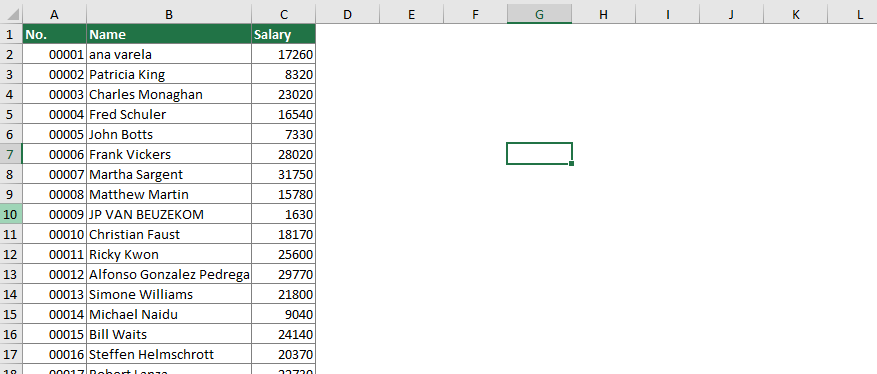
Φιλτράρετε κελιά ανά δεδομένο μήκος κειμένου με τη λειτουργία Len
Μερικές φορές μπορεί να θέλετε να φιλτράρετε κείμενο με πολλούς χαρακτήρες, δεν είναι βολικό να πληκτρολογήσετε ακριβή αριθμό ερωτηματικών. Λοιπόν, πηγαίνει μια άλλη συμβουλή: μετρήστε πρώτα τους χαρακτήρες του κειμένου και μετά φιλτράρετε.
Βήμα 1: Σε μια στήλη βοήθειας, λέει η στήλη D, εισαγάγετε τον τύπο του = LEN (B2).
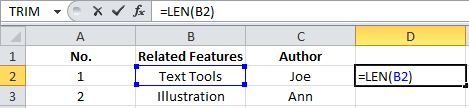
Η συνάρτηση Len θα μετρήσει τους χαρακτήρες σε συγκεκριμένο κελί και θα επιστρέψει το μήκος των χαρακτήρων.
Βήμα 2: Επιλέξτε τη στήλη D, κάντε κλικ στο Αρχική >> Γέμισμα >> κάτω για να αντιγράψετε αυτόν τον τύπο σε ολόκληρη τη στήλη.
Βήμα 3: Επιλέξτε τη στήλη D και κάντε κλικ στο Φίλτρα κάτω από το κουμπί ημερομηνία Tab.
Βήμα 4: Κάντε κλικ στο Βέλος φίλτρου ![]() , αποεπιλέξτε το Επιλογή Όλων στοιχείο, ελέγξτε τον αντίστοιχο αριθμό χαρακτήρων, λέει 6, και κάντε κλικ στο OK.
, αποεπιλέξτε το Επιλογή Όλων στοιχείο, ελέγξτε τον αντίστοιχο αριθμό χαρακτήρων, λέει 6, και κάντε κλικ στο OK.

Τώρα φιλτράρει τον αριθμό 6 στη στήλη Β και δείχνει τα κελιά στη στήλη Β με μήκος μόνο 6 χαρακτήρες. Δείτε το παρακάτω στιγμιότυπο οθόνης:

Φιλτράρετε κελιά κατά μήκος κειμένου με το Kutools για Excel
Αυτή η ενότητα θα παρουσιάσει το ειδικό φίλτρο του Kutools για Excel για να σας βοηθήσει φιλτράρετε εύκολα κελιά κατά μήκος κειμένου στο Excel. Κάντε τα εξής:
Πριν από την εφαρμογή Kutools για Excel, σας παρακαλούμε κατεβάστε και εγκαταστήστε το πρώτα.
1. κλικ Kutools Plus > Ειδικό φίλτρο για να ενεργοποιήσετε τη λειτουργία. Δείτε το στιγμιότυπο οθόνης:

2. Στο Ειδικό φίλτρο πλαίσιο διαλόγου, διαμορφώστε τα εξής:
- 2.1) Στο Σειρά πλαίσιο, επιλέξτε τη στήλη που θα φιλτράρετε τα δεδομένα κατά μήκος.
- 2.2) Στο Φίλτρα ενότητα κανόνων, κρατήστε το Κείμενο επιλογή, επιλέξτε Μήκος κειμένου ίσο με επιλογή από το αναπτυσσόμενο μενού και, στη συνέχεια, εισαγάγετε το μήκος των χαρακτήρων στο πλαίσιο κειμένου.
- 2.3) Κάντε κλικ στο OK κουμπί. Δείτε το στιγμιότυπο οθόνης:

3. Εμφανίζεται ένας διάλογος για να σας πει πόσα κελιά βρίσκονται, κάντε κλικ OK να το κλείσει.
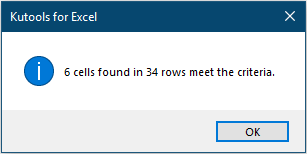
Στη συνέχεια, τα κελιά με καθορισμένο μήκος κειμένου φιλτράρονται αμέσως.

Εάν θέλετε να έχετε μια δωρεάν δοκιμή (30-ημερών) αυτού του βοηθητικού προγράμματος, κάντε κλικ για να το κατεβάσετεκαι μετά πηγαίνετε για να εφαρμόσετε τη λειτουργία σύμφωνα με τα παραπάνω βήματα.
Τα καλύτερα εργαλεία παραγωγικότητας γραφείου
Αυξήστε τις δεξιότητές σας στο Excel με τα Kutools για Excel και απολαύστε την αποτελεσματικότητα όπως ποτέ πριν. Το Kutools για Excel προσφέρει πάνω από 300 προηγμένες δυνατότητες για την ενίσχυση της παραγωγικότητας και την εξοικονόμηση χρόνου. Κάντε κλικ εδώ για να αποκτήσετε τη δυνατότητα που χρειάζεστε περισσότερο...

Το Office Tab φέρνει τη διεπαφή με καρτέλες στο Office και κάνει την εργασία σας πολύ πιο εύκολη
- Ενεργοποίηση επεξεργασίας και ανάγνωσης καρτελών σε Word, Excel, PowerPoint, Publisher, Access, Visio και Project.
- Ανοίξτε και δημιουργήστε πολλά έγγραφα σε νέες καρτέλες του ίδιου παραθύρου και όχι σε νέα παράθυρα.
- Αυξάνει την παραγωγικότητά σας κατά 50% και μειώνει εκατοντάδες κλικ του ποντικιού για εσάς κάθε μέρα!
